Зашто је мој Мац интернет одједном тако спор?
Ви-Фи(Wi-Fi) је један од најважнијих услужних програма док користите било који уређај, нпр. ваш иПхоне, иПад или МацБоок(MacBook) , јер вам омогућава да останете повезани са свима, тренутно. Скоро свака апликација данас захтева интернет везу. Због тога треба увек обезбедити исправну Ви-Фи везу на свим уређајима. (Wi-Fi)Међутим, Ви-Фи(Wi-Fi) понекад можда неће исправно радити и директно би допринео сметњи у вашем рутинском раду на вашем МацБоок(MacBook) -у . У овом чланку смо одговорили на питање: Зашто је мој Мац интернет одједном тако спор. (Why is my Mac internet so slow all of a sudden. )Дакле, померите се надоле да бисте сазнали како да убрзате Ви-Фи(Wi-Fi) на Мац(Mac) -у .

Зашто је мој Мац интернет одједном тако спор?(Why is My Mac Internet So Slow all of a sudden?)
- Застарела мрежна подешавања:(Outdated Network Settings:) Када нисте ажурирали свој МацБоок веома дуго, то може утицати на вашу Ви-Фи везу. (Wi-Fi)То је зато што, у новијим верзијама, неколико исправки повезаних са мрежом с времена на време мења мрежне поставке. У недостатку ових ажурирања, мрежна подешавања могу постати застарела, што може допринети спором Ви-Фи-(Wi-Fi) у на Мац-у .
- Удаљеност(Distance) : Један од најчешћих разлога за спор Ви-Фи на (Wi-Fi)Мац(Mac) - у је удаљеност вашег Мац(Mac) -а од Ви-Фи(Wi-Fi) рутера. Уверите(Make) се да је ваш уређај постављен ближе Ви-Фи(Wi-Fi) рутеру да бисте убрзали Ви-Фи(Wi-Fi) на Мац(Mac) -у .
- Подешавања плана(Plan settings) : Још један разлог зашто ваш Ви-Фи можда не функционише при великим брзинама је ваш мрежни план. Обратите се свом провајдеру интернет услуга да се распитате о истом.
Хајде да сада погледамо све могуће начине које можете применити да бисте решили проблем са спорим Ви-Фи-јем на (Wi-Fi)Мац -у.(Mac)
Метод 1: Користите Етхернет кабл
(Method 1: Use an Ethernet Cable
)
Коришћење Етхернет(Ethernet) кабла уместо бежичне везе показало се много бољим у смислу брзине. То је зато:
- Ви-Фи има тенденцију да успорава своју брзину због слабљења(attenuation) , губитка сигнала и (signal loss, &) загушења(congestion) .
- Штавише, Ви-Фи приступне тачке са истом фреквенцијом(Wi-Fi hotspots with the same frequency) као и ваш Ви-Фи рутер такође имају тенденцију да ометају доступну пропусност.

Ово посебно важи за људе који живе у становима јер има превише Ви-Фи(Wi-Fi) рутера иу оближњим становима. Стога, укључивање вашег Мац (Mac)Боок(Book) - а у модем може помоћи да се убрза Ви-Фи(Wi-Fi) на Мац(Mac) -у .
Метод 2: Приближите рутер
(Method 2: Move the Router Closer
)
Ако не желите да користите кабл, уверите се да је Ви-Фи(Wi-Fi) рутер близу вашег МацБоок(MacBook) -а . Можете да урадите следеће да бисте решили проблем:
- Поставите свој интернет рутер у центар собе.(center of the room.)
- Проверите антене(Check the aerials ) рутера. Уверите(Make) се да су усмерени у правом смеру.
- Избегавајте коришћење Ви-Фи мреже из друге просторије(Avoid using Wi-Fi from a different room) јер има тенденцију да значајно омета везу.
- Надоградите (Upgrade) свој Ви-Фи рутер(your Wi-Fi router) јер најновији модели подржавају брзи интернет и пружају шири опсег.
Метод 3: Ресетујте свој Ви-Фи рутер(Method 3: Reset your Wi-Fi Router)
Друга алтернатива ресетовању подразумеване Ви-Фи(Wi-Fi) мреже је ресетовање самог Ви-Фи(Wi-Fi) рутера. На тај начин освежавате интернет везу и убрзавате Ви-Фи(Wi-Fi) на Мац(Mac) -у .
1. Притисните дугме РЕСЕТ ( button)на(RESET) свом Ви-Фи модему и држите га 30 секунди(30 seconds) .

2. ДНС лампица(DNS light) би требало да трепери неколико секунди, а затим се поново стабилизује.
Сада можете да повежете свој МацБоок(MacBook) на Ви-Фи(Wi-Fi) да бисте проверили да ли је проблем решен.
Такође прочитајте: (Also Read:) Пријава на Ксфинити Роутер: Како се пријавити на Цомцаст Ксфинити Роутер(Xfinity Router Login: How to Login to a Comcast Xfinity Router)
Метод 4: Пређите на бржег ИСП-а(Method 4: Switch to Faster ISP)
Као што је раније поменуто, Мац(Mac) спор Ви-Фи(Wi-Fi) може бити због норми вашег ИСП-а . (ISP)Чак и ако имате најбољи комплет код куће, нећете добити брзи интернет ако прибегнете ниским МБПС(MBPS) везама. Стога, покушајте следеће:
- Купите премиум пакет (Buy a premium package)Ви-Фи(Wi-Fi) везе од провајдера услуга.
- Надоградите свој постојећи план(Upgrade your existing plan ) на онај који пружа боље брзине.
- Пређите на другог ИСП-а(Switch to another ISP) за бољу брзину по приступачној цени.
Метод 5: Омогућите бежичну безбедност(Method 5: Enable Wireless Security)
Ако имате план са одређеним ограничењима, велике су шансе да вам је Ви-Фи(Wi-Fi) украден. Да бисте избегли ово бесплатно учитавање, укључите безбедност(turn on the security) своје Ви-Фи везе. Ово ће осигурати да нико други не користи ваш Ви-Фи без ваше дозволе. Најчешћа подешавања за заштиту ваше Ви-Фи мреже су у облику ВПА(WPA) , ВПА2(WPA2) , ВЕП(WEP) итд. Од свих ових подешавања, ВПА2-ПСК(WPA2-PSK) пружа најпристојнији ниво безбедности. Одаберите јаку лозинку(Choose a strong password ) тако да случајни људи не могу да је погоде.
Метод 6: Затворите непотребне апликације и картице(Method 6: Close Unnecessary Apps and Tabs)
Често је одговор на питање зашто је мој Мац(Mac) интернет тако спор одједном непотребне апликације које функционишу у позадини. Ове апликације и картице у вашем претраживачу настављају да преузимају непотребне податке, што узрокује спор Ви-Фи на (Wi-Fi)Мац(Mac) -у . Ево како можете да убрзате Ви-Фи(Wi-Fi) на Мац(Mac) -у :
- Затворите све апликације (Close all applications) и веб локације(and websites) као што су Фацебоок(Facebook) , Твиттер(Twitter) , Маил(Mail) , Скипе(Skype) , Сафари(Safari) итд.
- Онемогућите аутоматско ажурирање(Disable Auto-Update) у случају да је већ омогућено.
- Искључите аутоматску синхронизацију са иЦлоуд-ом:(Turn-off Auto-Sync to iCloud:) Недавно увођење иЦлоуд-а на МацБоок(MacBook) - у је такође одговорно за значајно коришћење Ви-Фи(Wi-Fi) пропусног опсега.
Такође прочитајте: (Also Read:) Како принудно затворити Мац апликације помоћу пречице на тастатури(How to Force Quit Mac Applications With the Keyboard Shortcut)
Метод 7: Уклоните постојеће Ви-Фи поставке(Method 7: Remove Existing Wi-Fi Preference)
Друга алтернатива за убрзавање Ви-Фи-ја(Wi-Fi) на Мац(Mac) - у је уклањање већ постојећих Ви-Фи(Wi-Fi) поставки. Пратите дате кораке да бисте то урадили:
1. Кликните на Систем Преференцес(System Preferences) у Аппле менију(Apple menu) .

2. Изаберите Мрежа(Network) . На левом панелу кликните на мрежу(network) на коју желите да се повежете.
3. Кликните на падајући мени Локација и изаберите Уреди (Location)локације…(Edit Locations…)
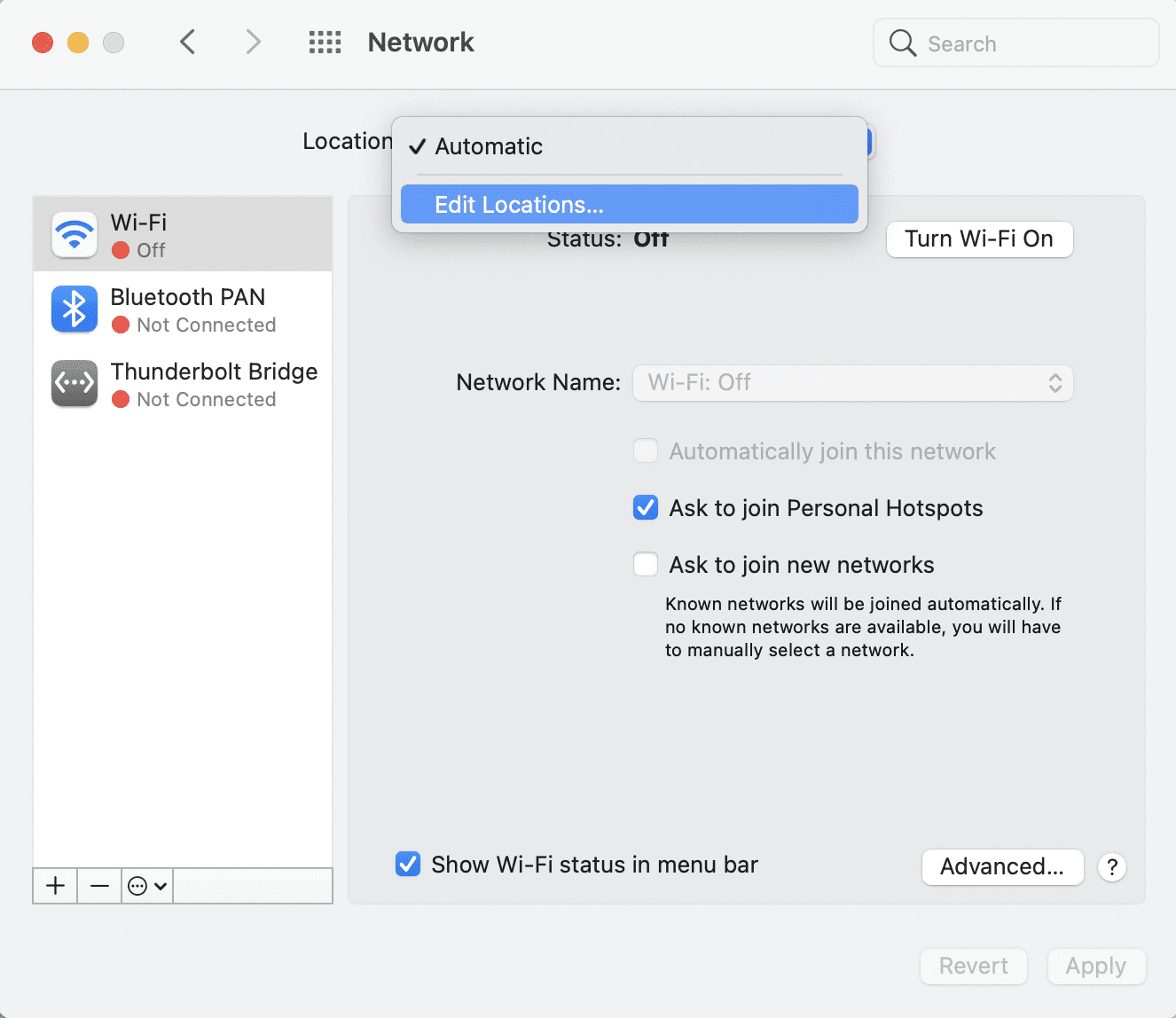
4. Сада кликните на знак (sign)(plus) + да бисте креирали нову локацију.

5. Дајте му име по вашем избору(name of your choice) и кликните на Готово(Done) , као што је приказано.

6. Придружите се овој мрежи тако што ћете унети лозинку.(password.)
7. Сада кликните на Напредно(Advanced) > TCP/IP tag .
8. Овде изаберите Ренев “ДЦПХ Леасе”(Renew “DCPH Lease”) и кликните на Аппли(Apply) .
9. Затим кликните на дугме ДНС(DNS button) на екрану Мрежа(Network screen) .
10. У колони ДНС сервери(DNS Servers Column) кликните на (plus) + sign.
11. Или додајте ОпенДНС(OpenDNS) (208.67.222.222 и 208.67.220.220) или Гоогле ДНС(Google DNS) (8.8.8.8 и 8.8.4.4).

12. Идите на картицу Хардвер(Hardware) и ручно промените опцију Конфигуриши .(Configure)
13. Измените опцију МТУ(MTU) тако што ћете променити бројеве на 1453.
14. Када завршите, кликните на ОК.(OK.)
Сада сте креирали нову Ви-Фи мрежу. Не треба да се питате зашто је мој Мац(Mac) интернет одједном тако спор.
Метод 8: Ресетујте Мац Ви-Фи на подразумеване вредности(Method 8: Reset Mac Wi-Fi to Default)
Да бисте убрзали Ви-Фи(Wi-Fi) на Мац(Mac) -у , такође можете покушати да ресетујете мрежна подешавања на подразумеване вредности. Овај метод ће радити за сваки мацОС који је покренут након мацОС Сиерра(Sierra) . Само(Just) пратите дате кораке:
1. Искључите(Switch off) своју МацБоок Ви-Фи везу и уклоните(remove) све претходно успостављене бежичне мреже.
2. Сада кликните на Finder > Go > Go To Folder , као што је приказано.
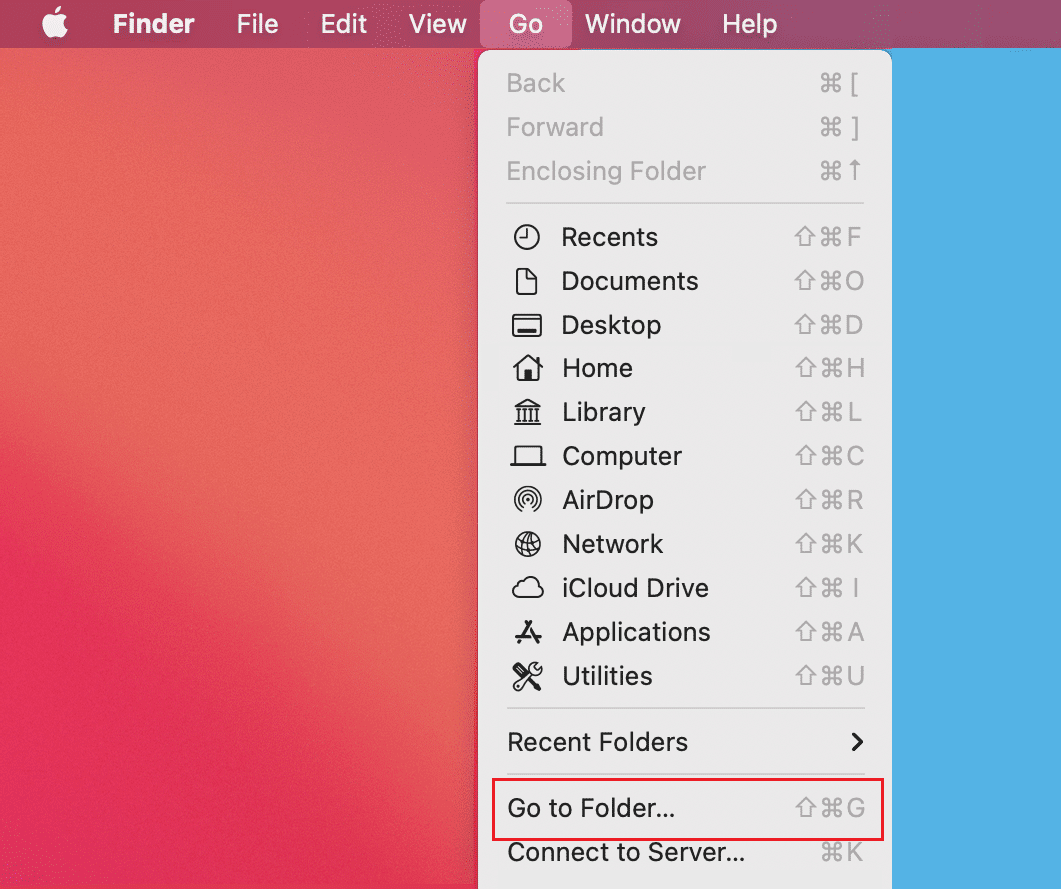
3. Откуцајте /Library/Preferences/SystemConfiguration/ и притисните Ентер(Enter) .

4. Потражите ове датотеке:
- плист
- аппле.аирпорт.преференцес.плист
- аппле.нетворк.идентифицатион.плист или цом.аппле.нетворк.еаполцлиент/цонфигуратион.плист
- аппле.вифи.мессаге-трацер.плист
- плист

5. Копирајте(Copy) ове датотеке и налепите(paste) их на радну површину.
6. Сада избришите оригиналне датотеке(delete the original files) тако што ћете кликнути десним тастером миша на њих и изабрати Премести у корпу(Move to Bin) .
7. Унесите своју лозинку,(password,) ако се то од вас затражи.
8. Поново покрените(Reboot) Мац и укључите(turn on) Ви-Фи.
Када се ваш МацБоок поново покрене, поново проверите претходну фасциклу. Приметићете да су креиране нове датотеке. То значи да је ваша Ви-Фи веза враћена на фабричка подешавања.
Напомена:(Note:) Ако метода добро функционише, избришите копиране датотеке(delete the copied files) са радне површине.
Прочитајте такође: (Also Read: )Поправите иТунес који се сам отвара(Fix iTunes Keeps Opening By Itself)
Метод 9: Користите (Method 9: Use)бежичну дијагностику( Wireless Diagnostics)
Ова метода је заснована на уграђеној примени Мац(Mac) -а, односно бежичној дијагностици. Аппле подршка(Apple Support) има посебну страницу за коришћење бежичне дијагностике(Use Wireless Diagnostics) . Пратите дате кораке да бисте га искористили за убрзавање Ви-Фи-ја(Wi-Fi) на Мац(Mac) -у :
1. Затворите све(Close all) отворене апликације и картице.
2. Притисните и држите тастер Опције(Option key) на тастатури.
3. Истовремено кликните на Ви-Фи икону(Wi-Fi icon) на врху екрана.
4. Када се прикаже падајући мени, кликните на Опен (Open) Вирелесс Диагностицс(Wireless Diagnostics) .

5. Унесите своју лозинку(password) када се то од вас затражи. Ваше бежично окружење ће сада бити анализирано.
6. Пратите упутства на екрану(on-screen instructions) и кликните на Настави(Continue) .
7. Када се процес заврши, приказује се порука, чини се да ваша Ви-Фи веза ради како се очекује(Your Wi-Fi connection appears to be working as expected) .
8. У одељку Резиме(Summary) , можете кликнути на и (инфо)( i (info)) да видите детаљну листу решених проблема.
Метод 10: Пребаците се на опсег од 5 ГХз(Method 10: Switch to 5GHz Band )
Можете покушати да пребаците свој Мац(Mac) Боок на фреквенцију од 5 ГХз(GHz) ако ваш рутер може да функционише у опсегу од 2,5 ГХз(GHz) или 5 ГХз(GHz) . У већини случајева, ово помаже да се убрза Ви-Фи(Wi-Fi) на Мац(Mac) -у . Међутим, ако живите у стану где ваши комшије користе много уређаја који функционишу на фреквенцији од 2,4 ГХз(GHz) , онда би могло доћи до сметњи. Такође, фреквенција од 5 ГХз(GHz) је способна за пренос више података. Пратите дате кораке:
1. Отворите Систем Преференцес(System Preferences) и изаберите Нетворк(Network) .

2. Затим кликните на Напредно(Advanced) и померите мрежу од 5 ГХз(5 GHz network) на врх.
3. Покушајте поново да се повежете на Ви-Фи(Wi-Fi) да бисте проверили да ли је проблем решен.
Метод 11: Ажурирајте фирмвер(Method 11: Update the Firmware)
Уверите(Make) се да ваш рутер ради са најновијим софтвером. У већини случајева, ажурирање се одвија аутоматски. Међутим, у случају да аутоматска функција није доступна, можете је надоградити (upgrade ) са софтверског интерфејса.
Метод 12: (Method 12: U)Користите лимену фолију(se Tin Foil)
Ако сте спремни за нешто „ уради(DIY) сам“, креирање продужетка од лимене фолије(tin foil extender) може помоћи да се убрза Ви-Фи(Wi-Fi) на Мац(Mac) -у . Пошто је метал добар проводник и може лако да рефлектује Ви-Фи(Wi-Fi) сигнале, можете га користити да их усмерите ка свом Мац(Mac) уређају.
1. Узмите лист фолије(sheet of foil) и умотајте га око природно закривљеног предмета. (curved object.)На пример – флаша или оклагија.
2. Када је фолија умотана, уклоните (remove) предмет(the object) .
3. Поставите ово(Position this) иза рутера и нагните га према вашем МацБоок(MacBook) -у .
Покушајте да се повежете на Ви-Фи(Wi-Fi) још једном да бисте потврдили да ради брже него раније.
Такође прочитајте: (Also Read:) Како копирати листе песама на иПхоне, иПад или иПод(How to Copy Playlists to iPhone, iPad, or iPod)
Метод 13: Промените канал(Method 13: Change the Channel)
На срећу, Аппле(Apple) омогућава својим корисницима да виде мрежу емитовања оближњих корисника. У случају да оближње мреже користе исти канал, ваш Ви-Фи(Wi-Fi) ће се аутоматски успорити. Да бисте сазнали који мрежни опсег користе ваши суседи и да бисте разумели зашто је мој Мац(Mac) интернет одједном тако спор, следите ове једноставне кораке:
1. Притисните и држите тастер Оптион(Option) и кликните на Ви-Фи икону(Wi-Fi icon)
2. Затим отворите Вирелесс Диагностицс(Wireless Diagnostics) , као што је приказано.

3. Кликните на Прозор(Window) на горњој траци менија, а затим изаберите Скенирај(Scan) . Листа ће сада приказати уређаје који су повезани на вашу мрежу. Екран ће такође приказати најбоље канале које можете да користите за већу брзину.
4. Промените канал тако што ћете искључити рутер, а затим га(router off and then, on ) поново укључити. Најјача опција ће бити изабрана аутоматски.
5. Ако је проблем са Ви-Фи везом повремен, изаберите опцију (Wi-Fi)Монитор ми Ви-Фи везе(Monitor my Wi-Fi connection) уместо Цонтинуе то Суммари.(Continue to Summary.)
6. На страници Резиме(Summary page,) можете видети листу решених проблема и савете за интернет везу тако што ћете кликнути на икону информација(info icon) .
Метод 14: Оптимизујте Сафари(Method 14: Optimize Safari)
Ако су ваши Ви-Фи проблеми ограничени на Мац(Mac) претраживач Сафари(Safari) , време је за оптимизацију.
1. Отворите Сафари(Safari) и кликните на Преференцес(Preferences) .

2. Изаберите картицу Приватност(Privacy) и кликните на дугме Управљање подацима веб локације…(Manage Website Data… ) .

3. Сада изаберите Уклони све(Remove All) .

4. Обришите Сафари(Safari) историју тако што ћете кликнути на дугме Обриши историју(Clear History) испод картице Историја , као што је истакнуто.(History )

5. Онемогућите све Сафари(Safari) екстензије тако што ћете кликнути на картицу Екстензије(Extensions tab ) у оквиру Преференцес(Preferences) .
6. Идите на ~Library/Preferences фолдер, као што је приказано.

7. Овде избришите датотеку са подешавањима претраживача Сафари(Safari) : аппле.Сафари.плист(apple.Safari.plist)
Када су сва ова подешавања измењена, покушајте да се поново повежете на своју Ви-Фи мрежу и отворите веб локацију у прегледачу да бисте проверили да ли сада исправно функционише.
Препоручено:(Recommended:)
- Како да поправите Мац Блуетоотх не ради(How to Fix Mac Bluetooth Not Working)
- 5 начина да поправите Сафари се неће отворити на Мац-у(5 Ways to Fix Safari Won’t Open on Mac)
- Грешка поправи ову ставку је привремено недоступна(Fix This Item Is Temporarily Unavailable Error)
- Fix WiFi not Working in Windows 10 [100% Working]
Стабилна Ви-Фи веза је предуслов за правилан рад и учење. Срећом, овај свеобухватни водич за решавање проблема је једнократно решење које ће вам помоћи да разумете зашто је ваш Мац интернет тако спор одједном(why is your Mac internet so slow all of a sudden) и помаже да убрзате Ви-Фи(Wi-Fi) на Мац(Mac) -у . Ако сте успели да решите Мац(Mac) спор Ви-Фи(Wi-fi) проблеме, поделите своје искуство са нама у коментарима испод!
Related posts
Како покренути Мац у безбедном режиму
5 начина да поправите Сафари се неће отворити на Мац-у
Како да поправите Мац камеру која не ради
Поправите иМессаге који није испоручен на Мац-у
10 најбољих Андроид емулатора за Виндовс и Мац
Како користити фасциклу Утилитиес на Мац-у
Како да поправите поруку упозорења о Аппле вирусу
МацБоок се стално смрзава? 14 начина да то поправите
Решите проблем са пуњењем АирПодс-а
Како да поправите грешку при инсталацији мацОС-а
13 најбољих софтвера за снимање звука за Мац
12 начина да поправите нестанак Мац курсора
Како да ресетујете своје АирПодс и АирПодс Про
Грешка поправи ову ставку је привремено недоступна
6 начина да поправите споро покретање МацБоок-а
Како отворити Аппле Нумберс датотеку у Екцелу на Виндовс рачунару
Поправите МацБоок који се не пуни када је прикључен
Поправите заглављену инсталацију ажурирања Мац софтвера
Аппле Мусиц споро на вашем иПхоне-у или Мац-у? Испробајте ових 10 поправки
11 најбољих софтвера за уређивање звука за Мац (2022)
